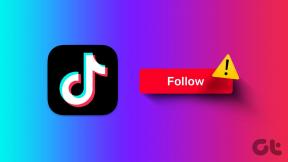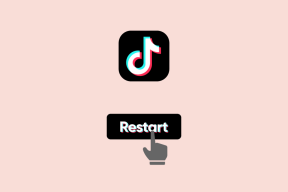كيفية حل مشاكل النسخ الاحتياطي المشفر على iPhone
منوعات / / March 08, 2022

إليك مشكلة قد لا تكون شائعة لدى كل مالك iPhone هناك ، ولكنها بالتأكيد حدثت لعدد قليل منا في الماضي قبل الأداء
النسخ الاحتياطية عبر iCloud
أو بالنسبة لأولئك الذين يواصلون القيام بذلك عبر iTunes - فأنت تحتفظ بالكثير من المعلومات شديدة الحساسية على جهاز iPhone الخاص بك ، لذلك تقوم بقفله باستخدام رمز مرور لحماية تلك المعلومات. نظرًا لأنك لا تحتفظ بنسخة احتياطية من iPhone باستخدام iCloud ،
مزامنته عبر iTunes
يتسبب عن غير قصد في تشفير جميع نسخ iPhone الاحتياطية الخاصة بك.
حتى الآن ، لا ينبغي أن يكون ذلك مشكلة كبيرة. ومع ذلك ، هناك مشكلتان مختلفتان يمكن أن تطرحا عند عمل نسخة احتياطية لجهاز iPhone الخاص بك بهذه الطريقة:
دعونا نلقي نظرة أفضل على هاتين المسألتين وكيف يمكنك حلهما.
لا يمكنك الوصول إلى النسخة الاحتياطية لجهاز iPhone الخاص بك
إذا كانت نُسخ iPhone الاحتياطية الخاصة بك مشفرة عادةً في iTunes ، فقد يحدث لك في اللحظة التي تحصل فيها على iPhone جديد وترغب في المزامنة مع جهاز Mac أو جهاز الكمبيوتر الشخصي الذي يعمل بنظام Windows ، سيطلب منك iTunes رمز مرور من أجل متابعة استعادة جهاز iPhone الخاص بك من تشفيرك دعم.

ما عليك القيام به للوصول إلى النسخة الاحتياطية المشفرة والمزامنة منه هو الاستخدام نفس الشيء رمز المرور الذي استخدمته على iPhone والذي تأتي منه النسخة الاحتياطية عند إجراء النسخ الاحتياطي. في معظم الحالات ، يحل هذا المشكلة ويمنحك وصولاً كاملاً إلى نسختك الاحتياطية.
إذا نسيت رمز مرور جهاز iPhone الخاص بك لسبب ما ، فلا يزال هناك بعض الأشياء التي يمكنك القيام بها:
1. قم باستعادة iPhone الخاص بك من نسخة احتياطية قديمة غير مشفرة. هذا هو ثاني أفضل شيء يمكنك القيام به للوصول إلى النسخ الاحتياطية السابقة دون مسح جهاز iPhone الخاص بك تمامًا.
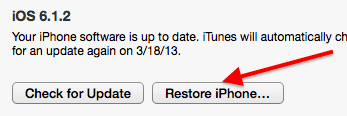
2. ضع iPhone في وضع DFU (إليك ملف تعليمي حول كيفية القيام بذلك) ، امسحها تمامًا ثم قم بمزامنتها مرة أخرى. عند القيام بذلك ، سيبدأ جهاز iPhone الخاص بك في عملية المزامنة والنسخ الاحتياطي كجهاز iPhone جديد غير مؤمن
لا يمكن تعطيل خيار تشفير النسخ الاحتياطي لـ iPhone
في بعض الأحيان ، لن يسمح iTunes للمستخدمين بإلغاء تحديد ملف تشفير النسخ الاحتياطي لـ iPhone الخيار عند المزامنة. في هذه الحالات ، يتم تحديد الخيار بوضوح ، ولكن في نفس الوقت يكون معطلاً تمامًا ، مما يجبر المستخدمين على تشفير نسخ iPhone الاحتياطية الخاصة بهم.
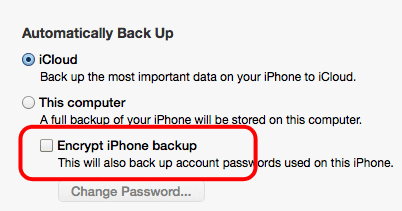
1. تمامًا كما هو الحال مع المشكلة المذكورة أعلاه ، يمكن أن يساعدك إدخال قفل رمز المرور الخاص بجهاز iPhone في حل هذه المشكلة.
2. أيضًا ، بعض مستخدمي iPhone الذين قرأت منهم (لم أجرب هذا بنفسي) الذين لديهم حسابات مطورين لهم تطوير للمؤسسات ، يمكن محاولة إزالة أي ملفات تعريف موجودة من أجهزة iPhone الخاصة بهم من أجل استعادة الوصول الى تشفير النسخ الاحتياطي لـ iPhone اختيار. إذا كانت هذه هي حالتك ، فيمكنك إزالة ملفات التعريف من جهاز iPhone الخاص بك بالانتقال إلى الإعدادات -> عام -> الملفات الشخصية.
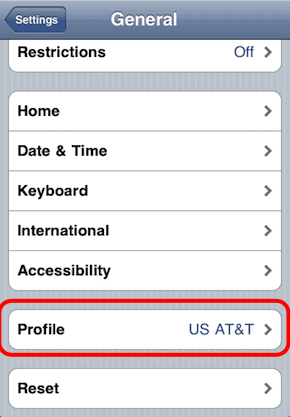
ها أنت ذا. نأمل أن تساعدك هذه النصائح في حل هذه المشكلات إذا واجهتها. وبالطبع ، إذا كنت تعرف أي شيء آخر ، فلا تتردد في مشاركته معنا في التعليقات أدناه.
آخر تحديث في 03 فبراير 2022
قد تحتوي المقالة أعلاه على روابط تابعة تساعد في دعم Guiding Tech. ومع ذلك ، فإنه لا يؤثر على نزاهة التحرير لدينا. يظل المحتوى غير متحيز وأصيل.